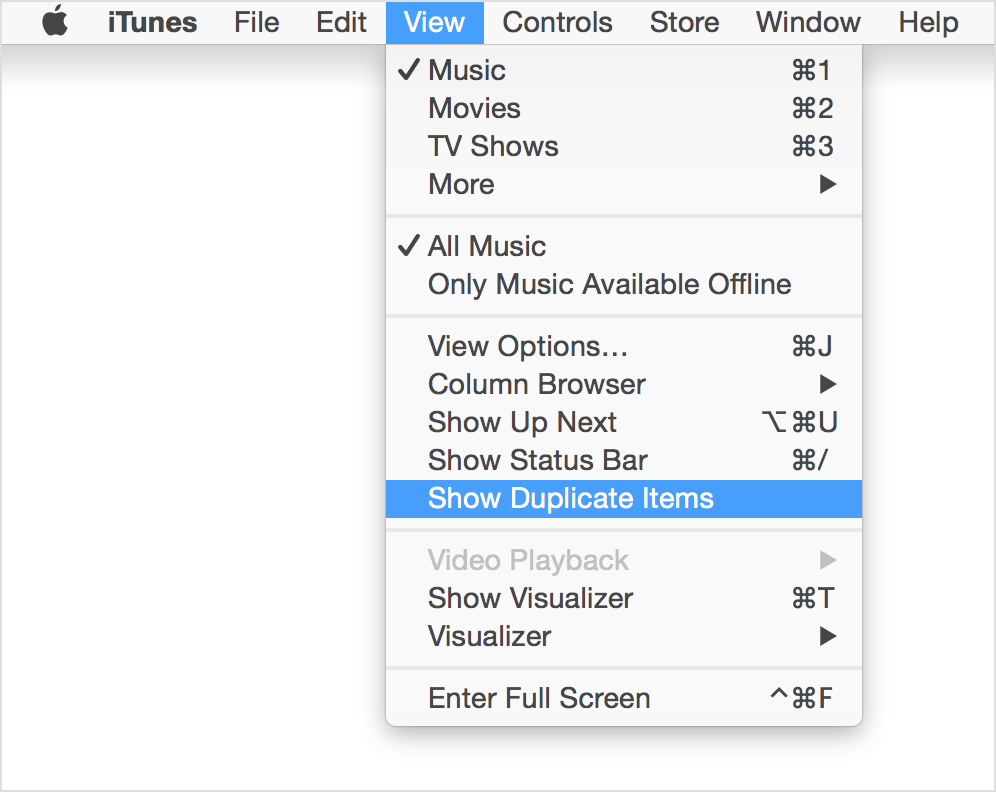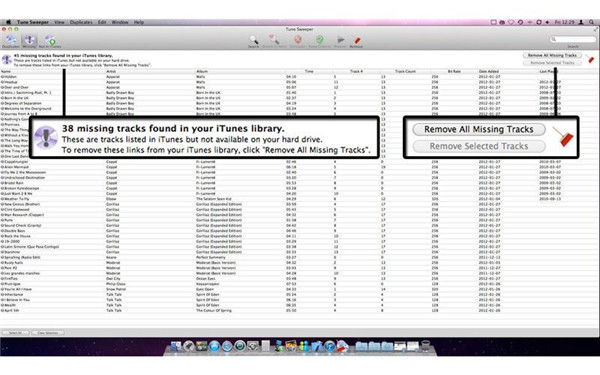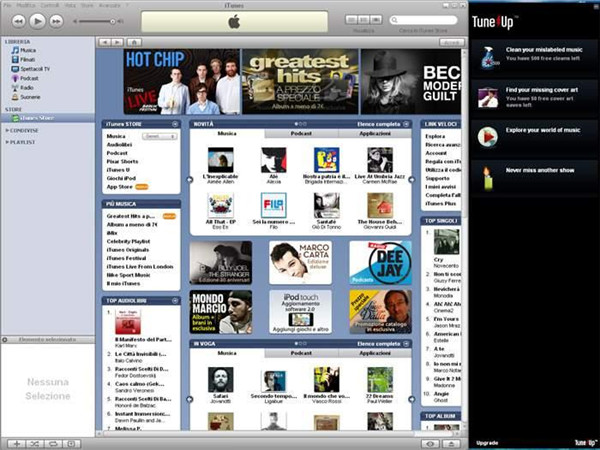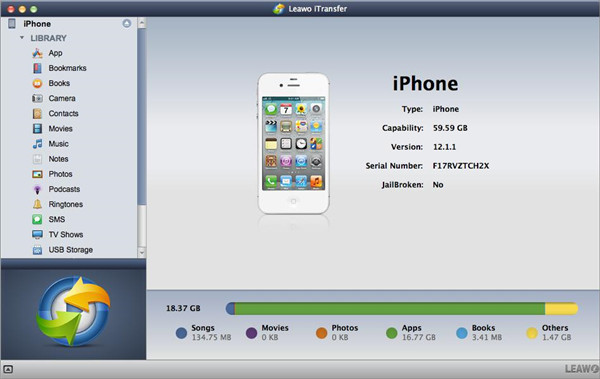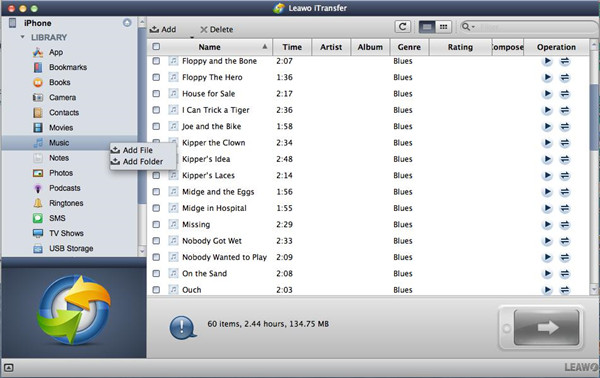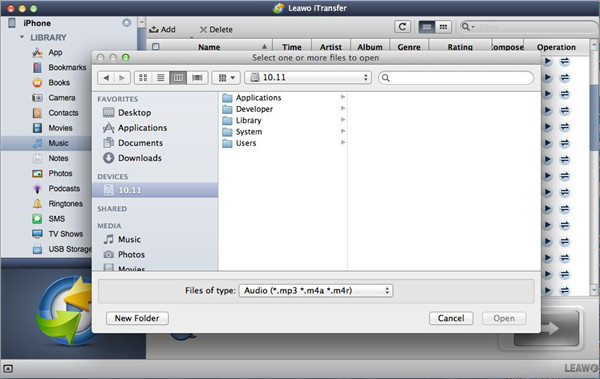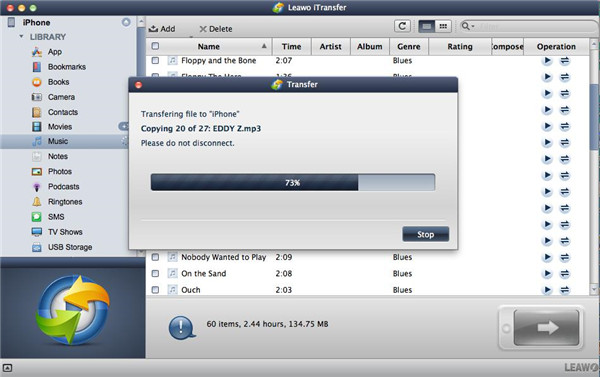«J'ai des chansons en double sur l'iMac et l'iPhone 5S. Je sais qu'il existe une solution pour résoudre le problème de la suppression des chansons en double sur iTunes et l'iPhone 5S. Mais c'est fastidieux, car je dois être dans iTunes ou l'iPhone 5S. Supprimer les chansons en double. J'ai besoin d'un moyen plus simple, qui me permet de supprimer en bloc les chansons en double de l'iPhone 5S. Y a-t-il un moyen ? »
Comme nous le savons tous, la musique est une partie importante de notre vie quotidienne. La musique nous détend. Cependant, lorsque nous trouvons des fichiers de musique ou des chansons en double sur un iPhone, un iPad ou un iPod, nous avons mal à la tête. Vous avez peut-être possédé à tort plusieurs copies de la même chanson dont vous n'aviez pas besoin à l'origine. Ainsi, l'article vous montrera comment supprimer les chansons en double pour iPhone / iPad / iPod sur Mac.
Partie 1 : Comment trouver des chansons en double dans iTunes sur Mac
Si l'application iTunes sur votre Mac a été mise à jour vers la version 11+, vous pouvez utiliser les méthodes prises en charge par Apple pour afficher tous les doublons dans votre bibliothèque iTunes. Dans le menu situé en haut de l'écran de votre ordinateur, choisissez Affichage> Afficher les doublons. Ensuite, supprimez manuellement les indésirables. Ou, si vous êtes un utilisateur Windows, maintenez les touches C et B de votre clavier enfoncées pour ouvrir la barre de menus iTunes. Choisissez Affichage> Afficher les doublons.
Le match est basé sur le nom de la chanson et l'artiste. S'il existe plusieurs versions d'une même chanson (par exemple, versions live et studio, ou de différents albums), maintenez la touche Alt ou Option (Mac) ou Maj (Windows) enfoncée et sélectionnez Afficher> Afficher les éléments en double exacts. Cela affichera uniquement les chansons en double portant le même nom, le même artiste et le même album. Les informations figurant dans d'autres colonnes, telles que l'heure, la date de publication ou le type, peuvent également vous aider à déterminer les éléments à conserver et à supprimer. Par exemple, la colonne Lire montre la version de la chanson que vous avez écoutée.
Partie 2 : Comment supprimer les chansons en double d'iTunes sur votre Mac
Les chansons répétitives sur l'iPhone / iPad / iPod prennent non seulement beaucoup de place, mais affectent également l'appréciation de la musique. Si vous souhaitez supprimer en bloc des chansons dupliquées sur un iPhone / iPad / iPod, il est préférable d'utiliser Tunes Cleaner de Leawo pour Mac, qui est un programme de suppression professionnelle pour Mac iTunes Duplicate qui permet de rechercher et de supprimer la duplication iPhone / iPad / iPod de iTunes sur votre Mac. La chanson peut être jouée en quelques clics. Suivez les instructions ci-dessous pour savoir comment supprimer les morceaux en double de l'iPhone / iPad / iPod iTunes sur votre Mac. Si vous êtes un utilisateur d'iPhone 6s / 6s Plus, cette méthode fonctionne également pour votre mode.
Avant le nettoyage, vous devez synchroniser les fichiers de musique de votre iPhone / iPad / iPod sur iTunes sur votre ordinateur Mac via le câble de données, puis effacer la bibliothèque de musique de l'iPhone / iPad / iPod. Installez également Leawo Tunes Cleaner pour Mac sur votre Mac.
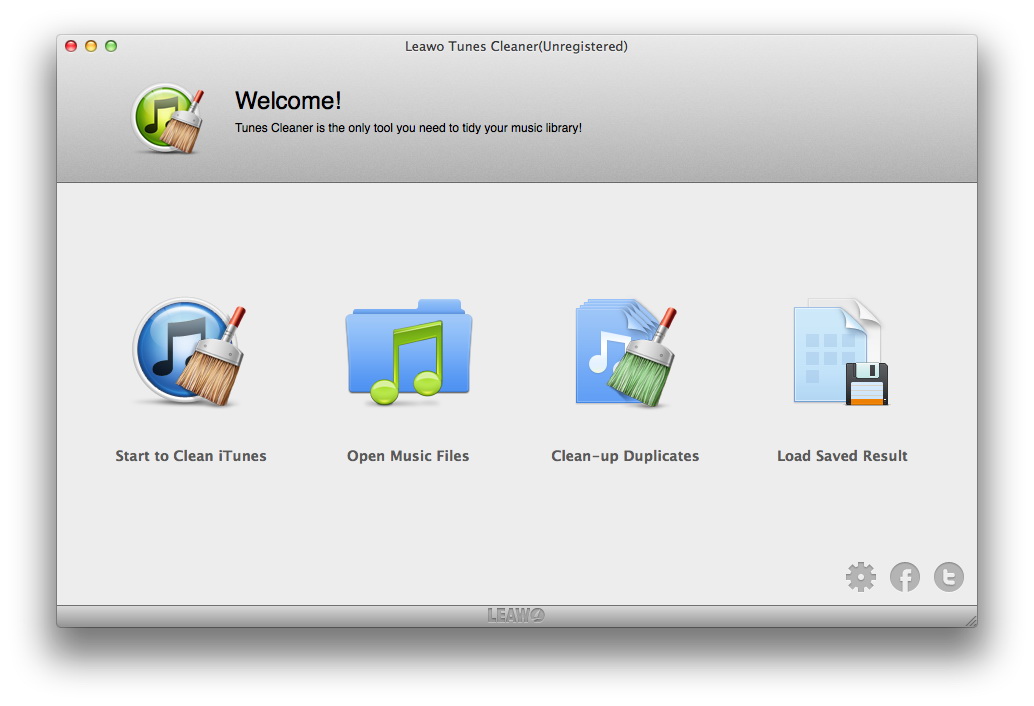
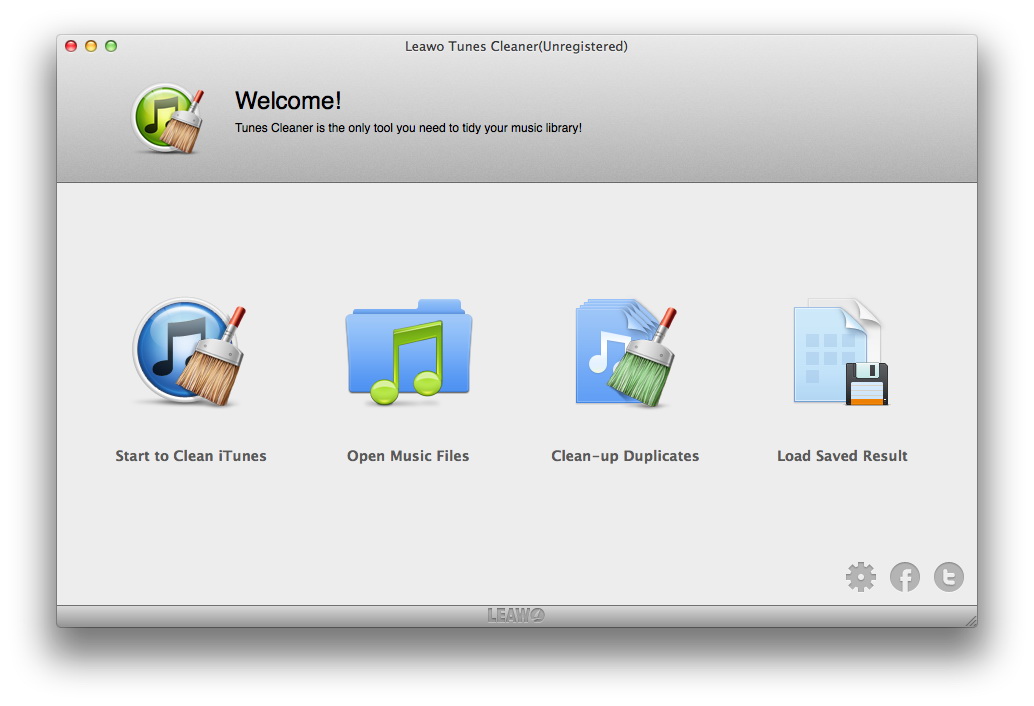
Démarrer Leawo Tunes Cleaner pour Mac
Démarrez Leawo Tunes Cleaner pour Mac. Sur l'interface principale du programme de ce iTunes Repeater, vous pouvez voir 4 options différentes. Cliquez sur l'option « Nettoyer les doublons » .
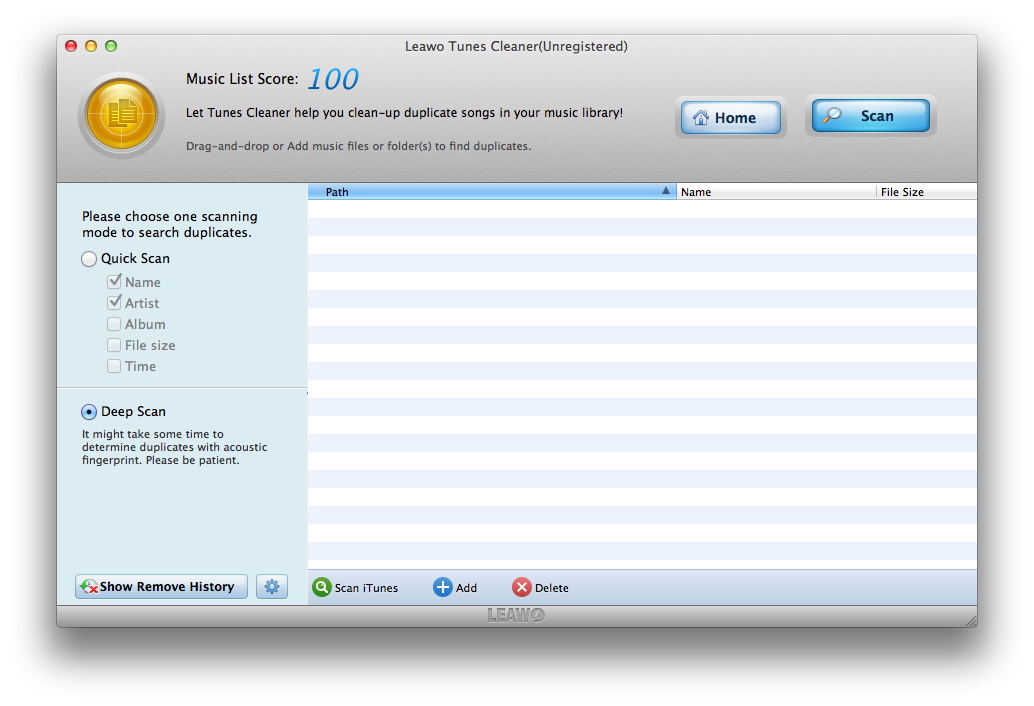
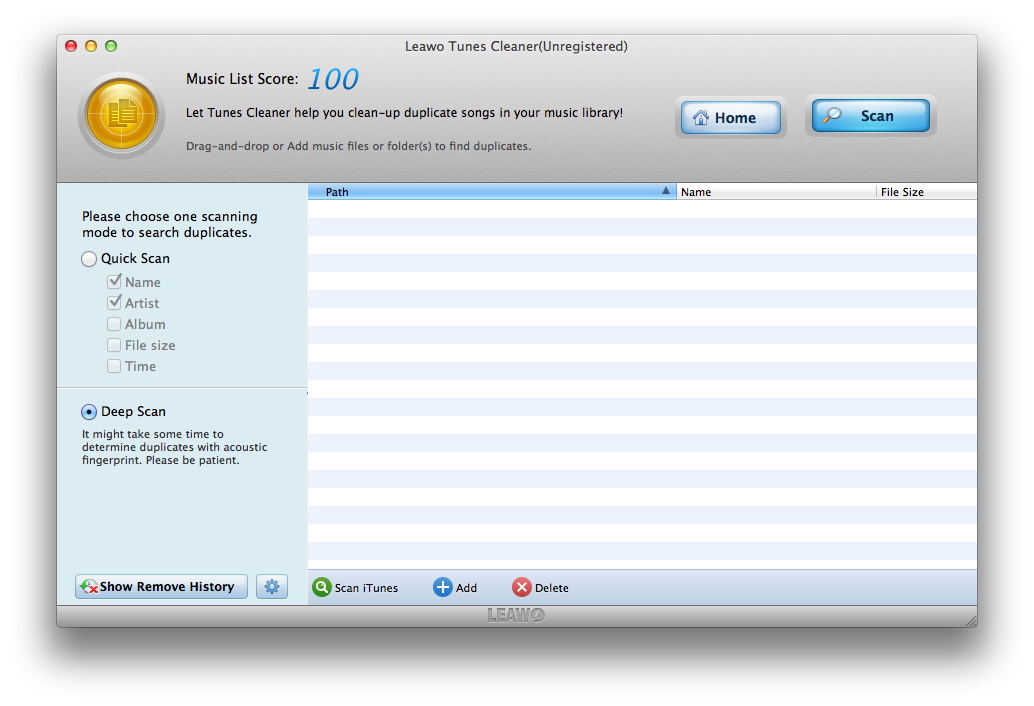
Définir le mode de numérisation
Sur le côté gauche de ce programme, configurez l'analyse rapide ou l'analyse approfondie pour répéter le mode d'analyse.
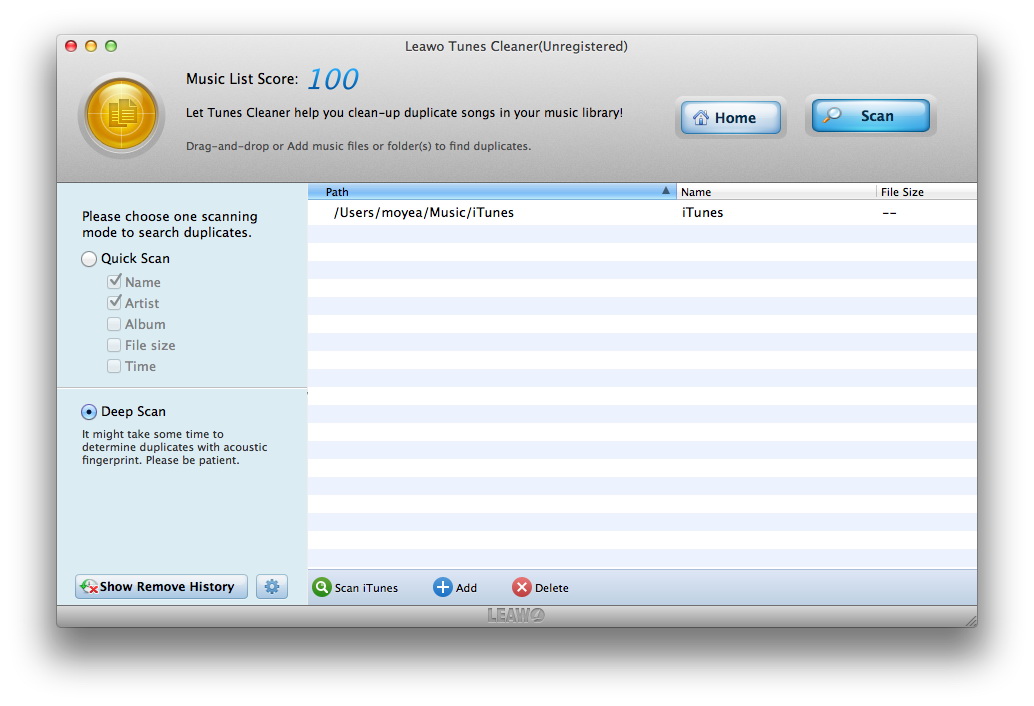
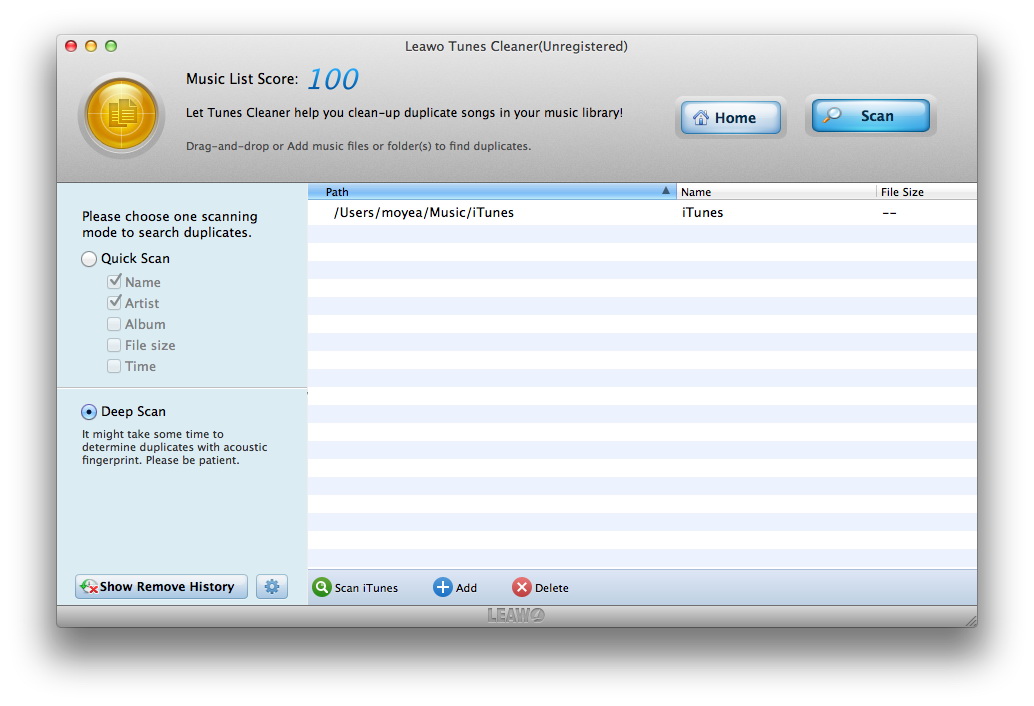
Scannez iTunes
Au bas de cette copie de l'iPhone, cliquez sur le bouton « Analyser iTunes » pour lui permettre de numériser les morceaux en double dans la bibliothèque de musique iTunes sur iTunes / iPhone / iPad / iPod sur votre Mac.
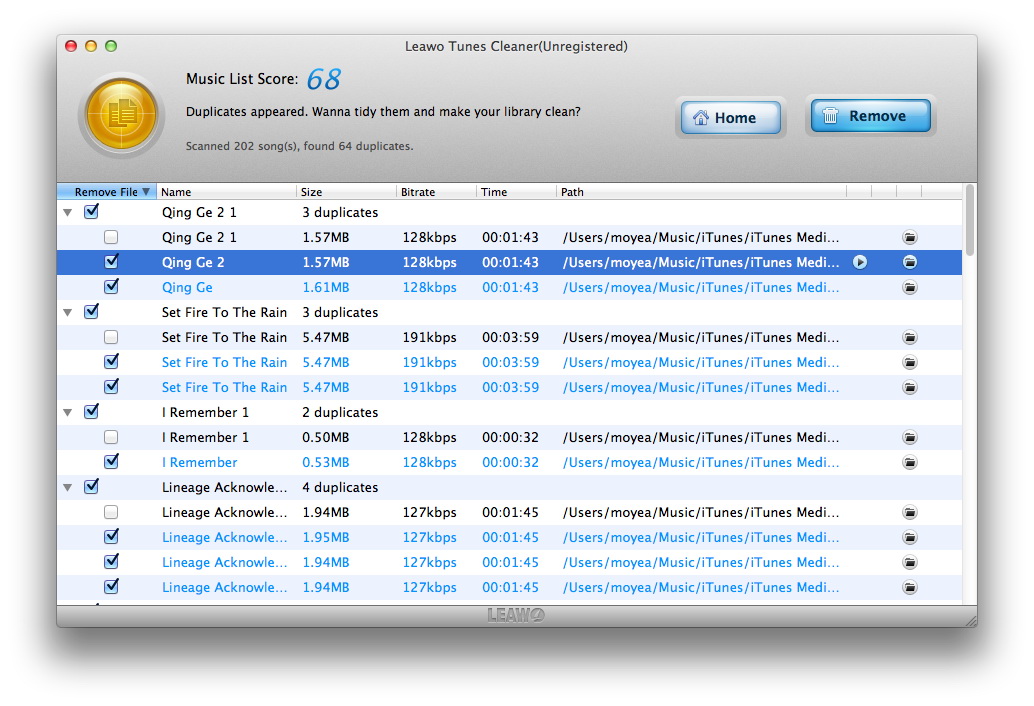
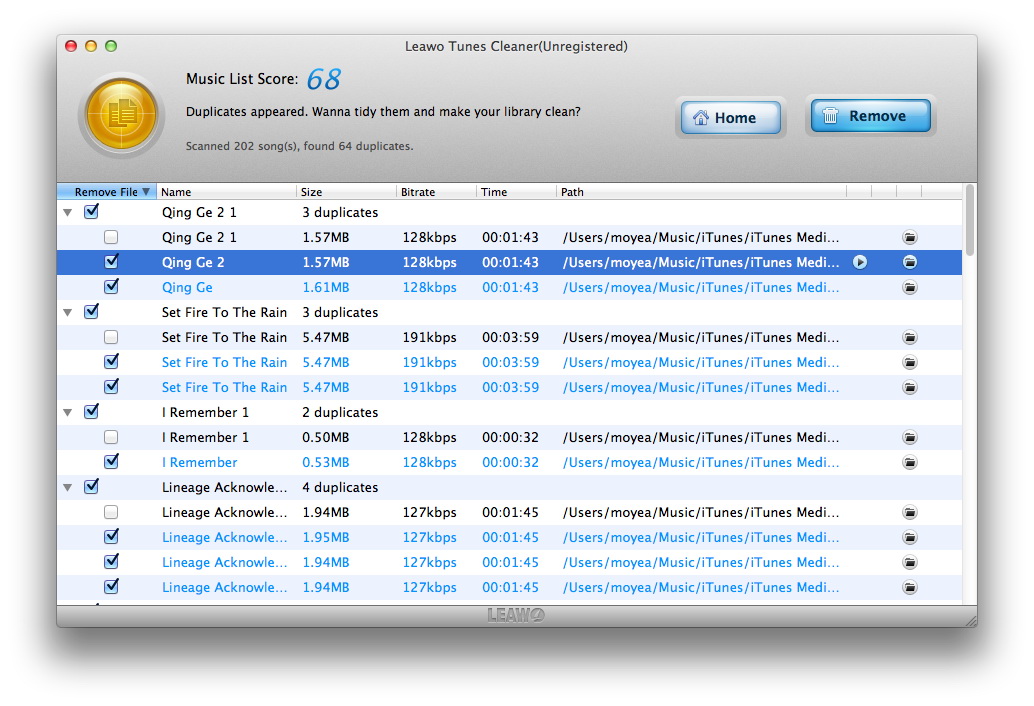
Supprimer les doublons
Prévisualisez et sélectionnez les morceaux répétés, puis cliquez sur le bouton « Supprimer » pour que iTunes Duplicate supprime les morceaux en double dans iTunes / iPhone / iPad / iPod.
Après avoir cliqué sur le bouton « Supprimer » , iTunes Copy Remover commencera immédiatement à supprimer les morceaux en double pour les appareils iPhone / iPad / iPod. Ensuite, connectez simplement votre iPhone / iPad / iPod à votre Mac et synchronisez votre bibliothèque de musique iTunes avec votre appareil iOS. Il n'y aura pas de chansons en double maintenant.
Remarque : Leawo Tunes Cleaner aide les utilisateurs Windows à rechercher et supprimer facilement et efficacement les morceaux en double sur iTunes pour les appareils iPad, iPhone ou iPod sous Windows XP / Vista / 7/8 / 8.1 / 10.
Vous pouvez également utiliser ce déduplicateur iTunes pour télécharger des étiquettes de chanson et les ajouter à des fichiers de musique iTunes, y compris des artistes, des albums, des œuvres d'art, etc.
Leawo Tunes Cleaner pour Mac est un excellent nettoyeur iTunes qui permet aux utilisateurs de Mac d'organiser et de réorganiser leurs bibliothèques de musique et leurs collections de musique sur des périphériques portables tels que des lecteurs MP4 et des iPod. Avec iTunes Copy Remover, il est facile de trouver et de supprimer des chansons en double de la bibliothèque musicale iTunes sur iPhone, iPad et iPod sur iMac ou Macbook. Leawo Tunes Cleaner agit comme un outil de recherche et de suppression de répétition d'iPod, facilitant la recherche et la suppression des morceaux en double de votre iPod depuis iTunes sur votre Mac. Le guide suivant vous explique comment supprimer les morceaux en double d'iTunes sur votre iPod sur votre Mac.
Partie 3 : Recommandations supplémentaires sur iTunes Repeat Remover
Pour ceux qui ont des centaines de morceaux en double dans leur bibliothèque iTunes, vous ne pouvez pas supprimer manuellement beaucoup de doublons à l'aide du programme de déduplication intégré dans iTunes. Dans ce cas, vous devez utiliser un outil tiers spécialement conçu pour supprimer les doublons d'iTunes. Ici, nous vous recommanderons de très bons dissolvants de répéteur iTunes, comme indiqué ci-dessous.
1. Tunes Sweeper
Tune Sweeper est une application puissante dotée de puissantes fonctions de nettoyage dans iTunes. Vous pouvez utiliser un moyen rapide pour rechercher des chansons en double dans votre bibliothèque iTunes. Vous pouvez rechercher des chansons en double dans iTunes en fonction de critères de recherche. Les doublons trouvés dans la bibliothèque iTunes seront affichés par groupes à l'aide de Tunes Sweeper. Une bonne idée est que vous devriez faire attention à vos préférences. Après cela, conservez les morceaux et conservez les doublons indésirables dans votre bibliothèque iTunes. Vous pouvez également choisir de supprimer des chansons pour un stockage en toute sécurité.
Vous pouvez supprimer les doublons dans iTunes en suivant les étapes ci-dessous.
1. Exécutez cette application sur votre ordinateur. Cliquez sur Dupliquer dans le menu de la barre en haut de la fenêtre du logiciel.
2. Cliquez sur Répéter la recherche pour lancer le processus de recherche. Une fois la recherche terminée, vous pouvez rechercher les éléments en double dans la fenêtre de résultats.
3. Cliquez sur Supprimer les doublons et vous constaterez qu'il n'y a plus de pistes dupliquées gênantes.
2. iTunes Duplicates Cleaner
iTunes Duplicates Cleaner est conçu pour supprimer les pistes en double de votre bibliothèque iTunes, ce qui peut vous aider à supprimer les pistes en double d'iTunes. L'application est la meilleure du genre, catégorisant les pistes en double en différents groupes en fonction de conditions définies par l'utilisateur et vérifiant que ces pistes doivent être supprimées subtilement. Des milliers de pistes dupliquées peuvent ensuite être supprimées et supprimées de la bibliothèque iTunes en moins d'une minute. Avec iTunes Duplicates Cleaner, vous pouvez effectuer des tâches simples en quelques clics, puis supprimer complètement toutes les pistes en double dans iTunes.
3. TuneUp
TuneUp est considéré comme l'un des meilleurs outils de déduplication d'iTunes. Ce déduplicateur iTunes vous aide non seulement à vous débarrasser des pistes répétitives, mais aussi à corriger les pistes mal étiquetées et à ajouter des jaquettes manquantes à vos chansons. Vous pouvez obtenir gratuitement 50 morceaux qui sont corrigés dans leur essai gratuit, mais si vous souhaitez effacer la version complète d'iTunes, vous devez payer la version complète des frais de 32 $. TuneUp est un peu cher pour les utilisateurs, et ce n'est pas aussi automatique que prévu. Ce dissolvant de répétition iTunes peut vous aider à gagner du temps. Toutefois, certaines actions sont nécessaires pour nettoyer la bibliothèque iTunes, telles que le déplacement de fichiers depuis iTunes vers la fenêtre TuneUp.
Conseil supplémentaire : Comment importer des chansons sur iPhone sans iTunes
L'iTransfer de Leawo est un logiciel polyvalent qui permet de transférer des fichiers entre appareils iOS et ordinateurs Mac. Ce logiciel puissant prend en charge les applications, la musique, la vidéo et d'autres types de fichiers sans perte de données. Avec l'iTransfer de Leawo, les tâches de transfert de données entre appareils iOS sont simplifiées. En outre, le logiciel peut gérer efficacement le transfert de fichiers, messages texte, notes ou autres fichiers similaires. L'iTransfer de Leawo garantit vitesse et sécurité à 100% pendant la transmission. Ci-dessous, nous allons progressivement vous expliquer comment utiliser l'iTransfer de Leawo pour importer des chansons sur l'iPhone.
1. Exécutez iTransfer pour Mac sur un Mac et connectez l'iPhone à votre Mac à l'aide d'un câble USB. Le logiciel reconnaît et détecte automatiquement votre iPhone. La bibliothèque et la liste de lecture de votre iPhone apparaîtront dans la colonne de gauche de la fenêtre du logiciel.
2. Importez des fichiers de musique de Mac vers iTransfer. Vous pouvez ajouter des fichiers des quatre manières suivantes :
I. Ajoutez des fichiers ou des dossiers en glissant-déposant des fichiers ou des dossiers dans l'interface principale d'iTransfer.
II. Cliquez sur le bouton « Ajouter un fichier » au centre en haut du logiciel.
III. Dans le menu Fichier, choisissez Options Fichier> Ajouter> Ajouter un fichier / Ajouter un dossier.
IV Cliquez avec le bouton droit de la souris sur n'importe quel type d'élément sous la bibliothèque de colonnes de gauche et choisissez Ajouter un fichier ou Ajouter un dossier dans le menu contextuel.
3. Après avoir cliqué sur l'option « Ajouter un fichier » ou « Ajouter un dossier » , vous pouvez afficher et sélectionner le fichier ou le dossier à importer dans la boîte de dialogue contextuelle.
4. Après avoir importé le fichier cible dans iTransfer, une boîte de dialogue relative au processus de transfert s'affiche. Dans cette boîte de dialogue, vous pouvez voir le pourcentage du transfert, ainsi que le nom et le nombre de fichiers pour vous informer de la progression du transfert. N'oubliez pas de ne pas débrancher votre appareil iOS de votre Mac tant que le transfert n'est pas terminé.